ps:选区攻略
来源:sc115.com | 120 次浏览 | 2011-06-29
标签: 攻略 选区攻略 选区操作
在使用Adobe photoshop设计和处理图像的过程中,我们会用到许多需要调整的特定区域,这里我们以Photoshop6.01为例,仔细讲讲各种选区的选择方法。
为了满足各种应用的需要,Photoshop提供了三种选区工具:选框工具,套索工具,魔棒工具。这三种作为常用工具存在于工具箱中(如图1),如果在屏幕上看不到工具箱,请选择"窗口"-"显示工具"。
为了满足各种应用的需要,Photoshop提供了三种选区工具:选框工具,套索工具,魔棒工具。这三种作为常用工具存在于工具箱中(如图1),如果在屏幕上看不到工具箱,请选择"窗口"-"显示工具"。
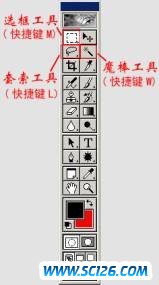
图1

图2
每个选区工具都有自己的选项,在使用选区工具之前通常先在选项面板中进行必要的设置(如图3)。在图3中已将所有的选区工具的选项集中在一起,这样可以通过它们之间的比较更直观的掌握其使用方法。

图3
从图3中我们可以看到所有的选区工具有一个共同点,就是不仅可以新建一个选区,而且还可以对新建选区与已有的选区进行并集(添加到选区),差集(从选区减去)和交集(与选区交叉)的操作。
为了处理好选区边缘的效果,我们应该弄懂两个很重要的概念:羽化和消除锯齿。
羽化是通过建立选区和选区周围像素之间的转换来模糊边缘,因此该模糊边缘将丢失选区边缘的一些细节,我们可以通过输入羽化值来控制选区羽化效果(如图4);消除锯齿通过软化边缘像素与背景像素之间的颜色转换,使选区的锯齿状边缘平滑,因为只更改边缘像素,所以无细节丢失。

图4
搜索: 攻略 选区攻略 选区操作
- 上一篇: ps中如何计算选区面积大小
- 下一篇: 创建选区- -
 多种冰激凌和蛋糕PNG图标
多种冰激凌和蛋糕PNG图标 精美蔬菜高清图片4
精美蔬菜高清图片4 精美蔬菜高清图片2
精美蔬菜高清图片2 精美蔬菜高清图片3
精美蔬菜高清图片3 精美蔬菜高清图片1
精美蔬菜高清图片1 景观效果图素材
景观效果图素材 景观效果图素材
景观效果图素材 手机高清图片
手机高清图片 景观效果图素材
景观效果图素材